Freecause barra de Ferramentas é um seqüestrador de navegador, que é promovido através de outros downloads gratuitos, e uma vez instalado, ele irá adicionar o Freecause barra de Ferramentas de Comunidade, de alterar sua página inicial do navegador para search.conduit.com e definir o seu mecanismo de pesquisa padrão para Freecause de Pesquisa Personalizada na Web.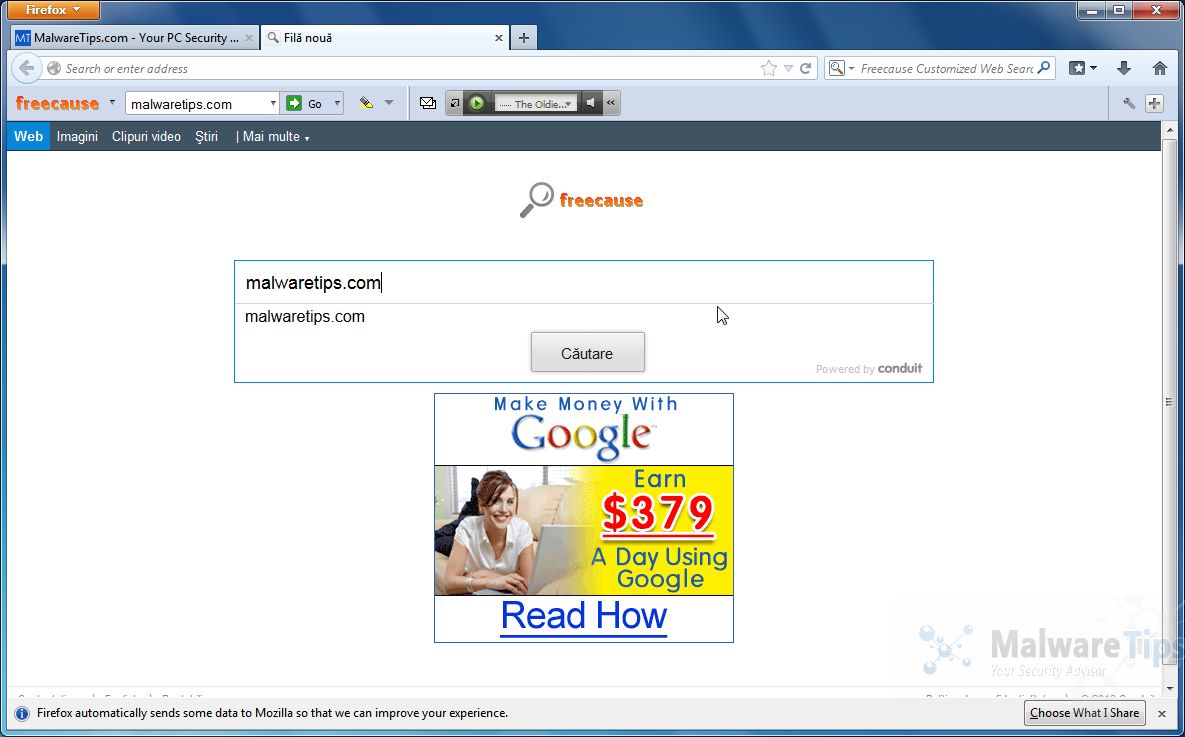
o Freecause Customized Web Search exibirá anúncios e links patrocinados em seus resultados de pesquisa e poderá coletar Termos de pesquisa de suas consultas de pesquisa. A infecção da barra de ferramentas Freecause é usada para aumentar a receita de publicidade, como no uso de Blackhat SEO, para inflar a classificação da página de um site nos resultados da pesquisa.
a barra de ferramentas Freecause tecnicamente não é um vírus, mas exibe muitas características maliciosas, como recursos de rootkit para se conectar profundamente ao sistema operacional, seqüestro de navegador e, em geral, apenas interferindo na experiência do Usuário. A indústria geralmente se refere a ele como um” filhote”, ou programa potencialmente indesejado.
Freecause Toolbar entrou em seu computador depois de ter instalado um software freeware (gravação de vídeo/streaming, Download-managers ou criadores de PDF) que tinha empacotado em sua instalação este seqüestrador de navegador. Este seqüestrador de navegador também é empacotado dentro do instalador personalizado em muitos sites de download (exemplos: CNET, Brothersoft ou Softonic), por isso, se você tiver baixado um software a partir desses sites, as chances são de que Freecause Toolbar foi instalado durante o processo de configuração do software.
por exemplo, ao instalar o DivX Player, Você também concordará em Alterar a página inicial do seu navegador para search.conduit.com, defina seu mecanismo de pesquisa padrão para Freecause pesquisa na Web personalizada e instale a barra de ferramentas Freecause.No entanto, quando você desinstala o DivX Player do seu computador, as configurações padrão do seu navegador da web não serão restauradas. Isso significa que você terá que remover Freecause Toolbar e search.conduit.com do seu navegador favorito manualmente.
você deve sempre prestar atenção ao instalar o software, porque muitas vezes, um instalador de software inclui instalações opcionais, como esta barra de ferramentas Freecause. Tenha muito cuidado com o que você concorda em Instalar.
sempre opte pela instalação personalizada e desmarque qualquer coisa que não seja familiar, especialmente software opcional que você nunca quis baixar e instalar em primeiro lugar. Escusado será dizer que você não deve instalar um software em que não confie.
como remover Freecause Toolbar (Guia de remoção de vírus)
esta página é um guia abrangente, que irá remover Freecause Toolbar do Internet Explorer, Firefox e Google Chrome.
por favor, execute todas as etapas na ordem correta. Se você tiver alguma dúvida ou dúvida a qualquer momento, pare e peça nossa ajuda.
Passo 1: Desinstalar Freecause Toolbar programas do seu computador
Passo 2: Remover Freecause Toolbar do seu navegador web
Passo 3: Remover freecause Toolbar seqüestrador de navegador com AdwCleaner
Passo 4: Remover Freecause barra de Ferramentas de vírus com o Malwarebytes Anti-Malware Free
PASSO 5: verifique a Freecause barra de Ferramentas infecção com HitmanPro
PASSO 1 : Desinstalar Freecause barra de Ferramentas do programa a partir do seu computador
- desinstalar Freecause barra de Ferramentas do seu computador, clique no botão Iniciar, selecione Painel de Controle e clique em Desinstalar um programa.
se você estiver usando o Windows 8, basta arrastar o ponteiro do mouse para a borda direita da tela, selecione Pesquisar na lista e procure por “painel de controle”. Ou você pode clicar com o botão direito do mouse em um canto inferior esquerdo (anteriormente conhecido como botão Iniciar) e selecionar Painel de controle a partir daí, em seguida, selecione Desinstalar um programa.
- quando a tela Adicionar / Remover Programas ou Desinstalar um programa é exibida, percorra a lista de programas atualmente instalados e desinstale o Search Protect by conduit, Freecause Toolbar, Password Box, Smileys We Love e quaisquer outros programas recentemente instalados ou desconhecidos do seu computador.
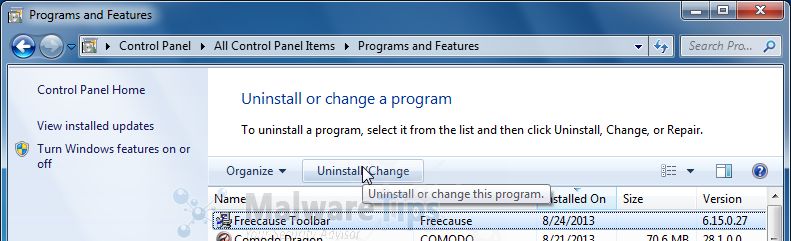
dependendo de qual programa instalou o freecause Toolbar seqüestrador de navegador, o programa acima pode ter um nome diferente ou não ser instalado no seu computador. Se você não conseguir encontrar nenhum programa indesejado ou desconhecido em sua máquina, poderá prosseguir com a próxima etapa.
PASSO 2 : Remover Freecause barra de Ferramentas de seu navegador da web
Remover Freecause barra de Ferramentas do Internet Explorer
- Abra o Internet Explorer, clique no ícone de engrenagem
 (Ferramentas para usuários do Windows XP) no topo (à direita) e, em seguida, clique novamente em Opções da Internet.
(Ferramentas para usuários do Windows XP) no topo (à direita) e, em seguida, clique novamente em Opções da Internet.

- na caixa de diálogo Opções da Internet, clique na guia Avançado e clique no botão Redefinir.

- na seção Redefinir configurações do Internet Explorer, marque a caixa Excluir configurações pessoais e clique em Redefinir.

- quando o Internet Explorer terminar de redefinir, clique em Fechar na caixa de diálogo de confirmação e clique em OK.
- fechar e abrir o Internet Explorer.
remover Freecause Toolbar do Mozilla Firefox
- remover Freecause Toolbar extensions do Firefox.
na parte superior da janela do Firefox, clique no botão laranja do Firefox e selecione Complementos.

selecione a guia Extensões, em seguida, remover Freecause 10.16.70.5, Smileys que amamos, aplicativos de valor e quaisquer outras extensões desconhecidas do Mozilla Firefox.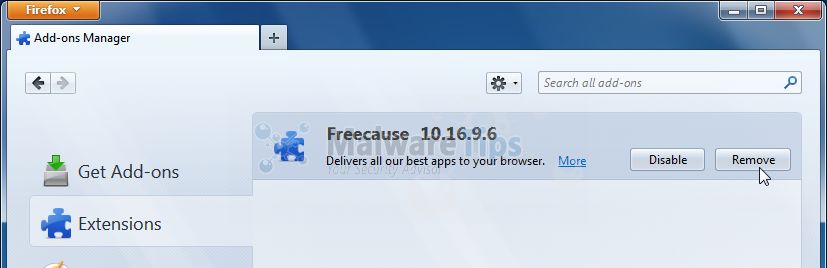
- redefina seu mecanismo de pesquisa padrão e página inicial do Freecause pesquisa na Web personalizada para o padrão.
para redefinir seu mecanismo de pesquisa e página inicial para o padrão, usaremos a extensão SearchReset.Este complemento é muito simples: na instalação, ele faz backup e, em seguida, redefine suas preferências de pesquisa e página inicial para seus valores padrão e, em seguida, desinstala-se. Isso afeta a barra de pesquisa, as pesquisas na barra de URL e a página inicial.
você pode baixar SearchReset a partir do link abaixo, e então só precisamos instalá-lo para reverter o Firefox para suas configurações padrão.
SEARCHRESET DOWNLOAD LINK (este link abrirá outra página da web de onde você pode baixar a extensão SearchReset Firefox)
remova a barra de ferramentas Freecause do Google Chrome
- remova as extensões da barra de ferramentas Freecause do Google Chrome.
clique no menu do Chrome botão na barra de ferramentas do Navegador, selecione Ferramentas e clique em Extensões.
botão na barra de ferramentas do Navegador, selecione Ferramentas e clique em Extensões.
Na guia Extensões, remova Freecause 10.16.70.1, Smileys que amamos, aplicativos de valor e quaisquer outras extensões desconhecidas clicando no ícone Lixeira .
.
basicamente, se você não instalou uma extensão, deve removê-la do seu navegador da web.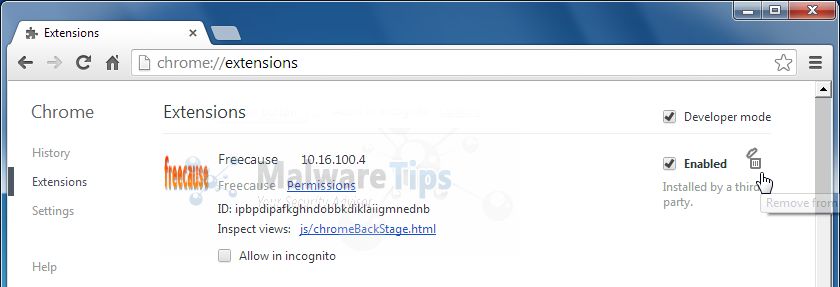
- Defina o mecanismo de pesquisa padrão do Google Chrome de Freecause pesquisa na Web personalizada para o Google.
clique no menu do Chrome , selecione Configurações e clique em Gerenciar mecanismos de pesquisa na seção de pesquisa.
, selecione Configurações e clique em Gerenciar mecanismos de pesquisa na seção de pesquisa.
na caixa de diálogo mecanismos de pesquisa exibida, selecione Google e clique no botão Tornar padrão que aparece na linha.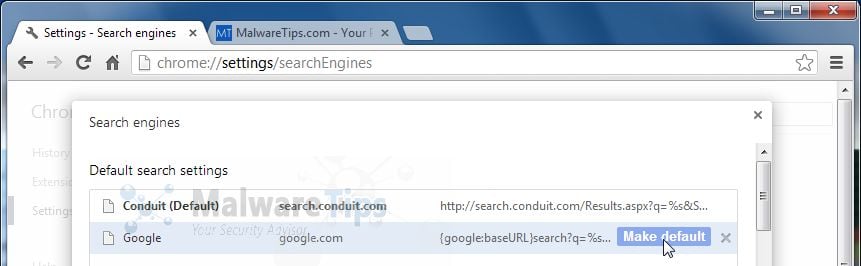
pesquise Conduítes na lista de mecanismos de pesquisa e clique no botão X que aparece no final da linha.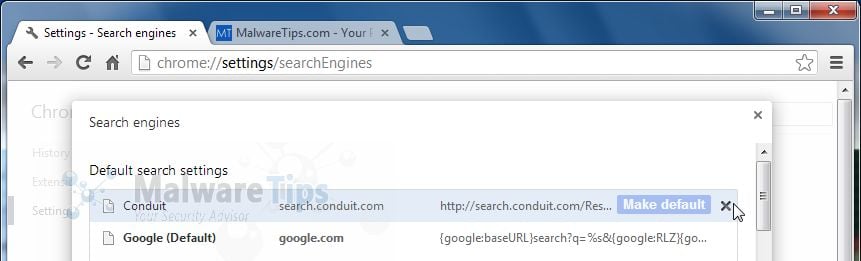
- alterar a página inicial do Google Chrome search.conduit.com para o seu padrão.
Conduit modificou suas configurações do Google para abrir sua página da Web sempre que você iniciar seu navegador, então precisaremos reverter essa alteração.
clique no menu do Chrome botão, selecione Configurações e clique em uma página da nova guia na seção On Startup.
botão, selecione Configurações e clique em uma página da nova guia na seção On Startup.
Etapa 3: Remover freecause Toolbar seqüestrador de navegador com Adwcleaner
- você pode baixar Adwcleaner utilitário a partir do link abaixo.
link de DOWNLOAD do ADWCLEANER (este link baixará automaticamente o AdwCleaner em seu computador) - Antes de iniciar o AdwCleaner, feche todos os programas abertos e navegadores de internet e clique duas vezes no ícone do AdwCleaner.

se o Windows solicitar se deseja ou não executar o AdwCleaner, permita que ele seja executado. - quando o programa AdwCleaner for aberto, clique no botão Digitalizar conforme mostrado abaixo.

AdwCleaner agora vai começar a procurar Freecause Toolbar arquivos maliciosos que podem ser instalados no seu computador. - para remover os arquivos maliciosos da barra de ferramentas Freecause que foram detectados na etapa anterior, clique no botão Limpar.

o AdwCleaner agora solicitará que você salve todos os arquivos ou dados abertos, pois o programa precisará reiniciar o computador. Por favor, faça isso e clique no botão OK.
Passo 4: Remover Freecause Toolbar vírus de com Malwarebytes Anti-Malware livre
- você pode baixar Malwarebytes Anti-Malware livre a partir do link abaixo, em seguida, clique duas vezes no ícone chamado mbam-setup.exe para instalar este programa.
MALWAREBYTES Anti-MALWARE DOWNLOAD LINK (este link abrirá uma página de download em uma nova janela de onde você pode baixar Malwarebytes Anti-Malware Free) - quando a instalação começar, continue seguindo as instruções para continuar com o processo de configuração e, na última tela, clique no botão Concluir.

- na guia Scanner, selecione Executar verificação rápida e, em seguida, clique no botão Scan para começar a procurar os arquivos maliciosos da barra de ferramentas do Freecause.

- Malwarebytes ‘ Anti-Malware Agora vai começar a verificar o seu computador para Freecause Toolbar como mostrado abaixo.

- quando a verificação do Malwarebytes Anti-Malware terminar, clique no botão mostrar resultados.

- agora você será presenteado com uma tela mostrando as infecções de computador que Malwarebytes Anti-Malware detectou. Certifique-se de que tudo está marcado (marcado) e clique no botão Remover selecionado.

PASSO 5: verifique a Freecause barra de Ferramentas infecção com HitmanPro
- Você pode baixar HitmanPro a partir do link abaixo:
HITMANPRO LINK de DOWNLOAD (Este link irá abrir uma página da web a partir de onde você pode baixar HitmanPro) - Duplo-clique no arquivo chamado HitmanPro.exe (para versões de 32 bits do Windows) ou HitmanPro_x64.exe (para versões de 64 bits do Windows). Quando o programa é iniciado, você será apresentado com a tela inicial, conforme mostrado abaixo.

clique no botão Avançar, para instalar o HitmanPro no seu computador.

- HitmanPro agora vai começar a verificar o seu computador para Freecause Toolbar arquivos maliciosos.

- quando terminar, exibirá uma lista de todos os malwares que o programa encontrou, conforme mostrado na imagem abaixo. Clique no botão Avançar, para remover Freecause Toolbar adware.

- clique no botão Ativar licença gratuita para iniciar a avaliação gratuita de 30 dias e remover todos os arquivos maliciosos do seu computador.

seu computador agora deve estar livre da infecção da barra de ferramentas Freecause.Se ainda estiver a experienciar problemas ao tentar remover Freecause Toolbar da sua máquina, por favor, inicie um novo tópico no nosso Fórum de remoção de Malware.